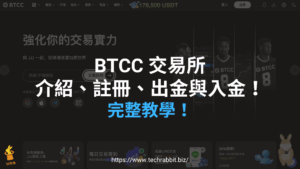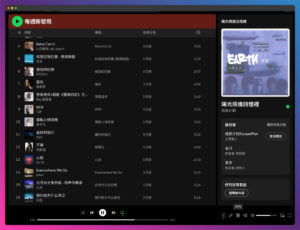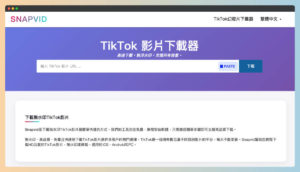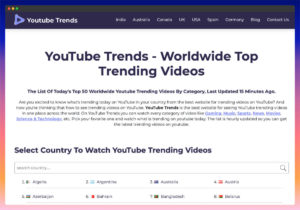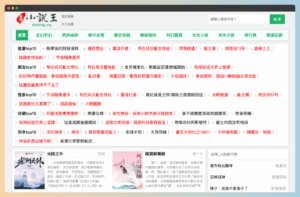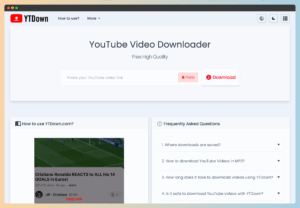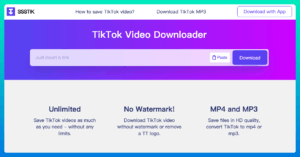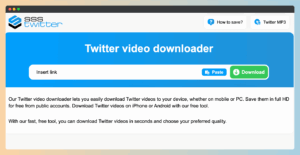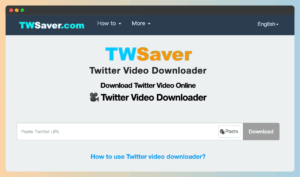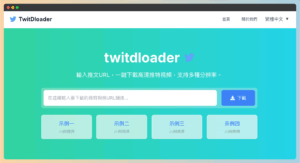iPhone 更改App圖示、自訂名稱,加到主畫面/桌面(iOS 14 捷徑)
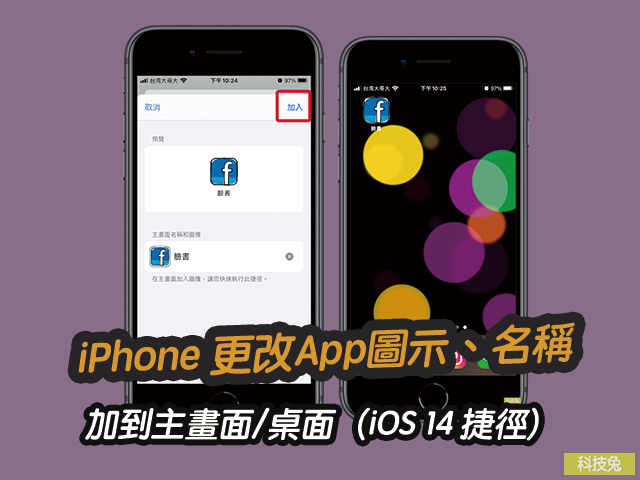
iPhone 更改app圖示跟自訂App名稱到主畫面的教學來囉!iPhone 的捷徑App從iOS 14開始,多了可以讓你將捷徑新增到主畫面的功能,而且你還可以自訂名稱跟圖示。
這意思是,如果你將捷徑的功能設為「打開App」,這就相當等於你自己修改了原本的App,然後還多了你自己設定的App名稱跟圖示,因為你在主畫面打開該捷徑之後,就會打開相對應的App,相當好用唷。
下面教學iPhone 怎麼更改app圖示、自訂App名稱到主畫面。
iPhone 更改app圖示名稱加到主畫面教學(iOS 14 捷徑)
▼首先,先將iPhone升級到iOS 14,然後打開捷徑 App,如果你還沒安裝捷徑 App,點擊下方連結前往安裝。
- App Store (iPhone、iPad)下載:捷徑 App下載
▼打開捷徑 App之後,點選右上角的「+」號,然後點擊「加入動作」。
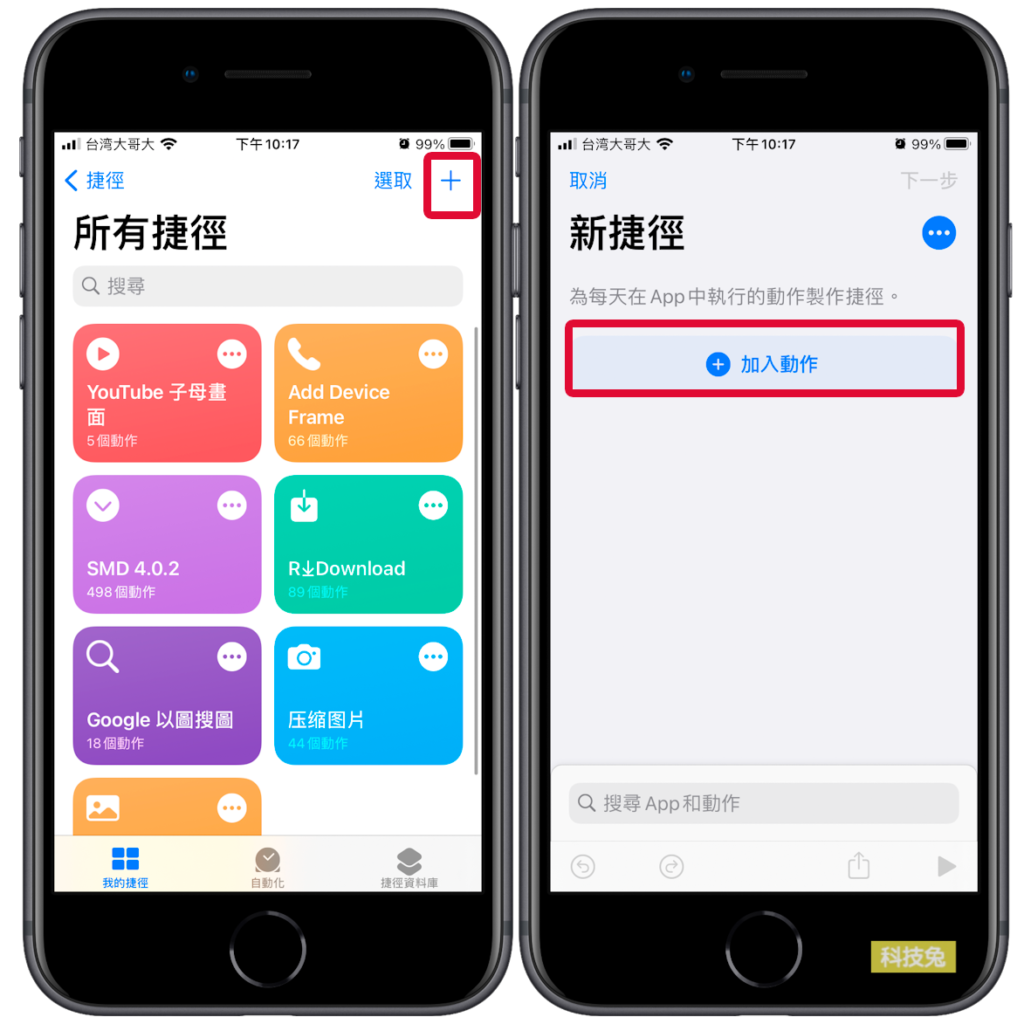
▼iPhone捷徑功能有非常多,如果你找不到,可以在搜尋框打「打開App」,然後找到「打開App」這功能之後點擊加入。
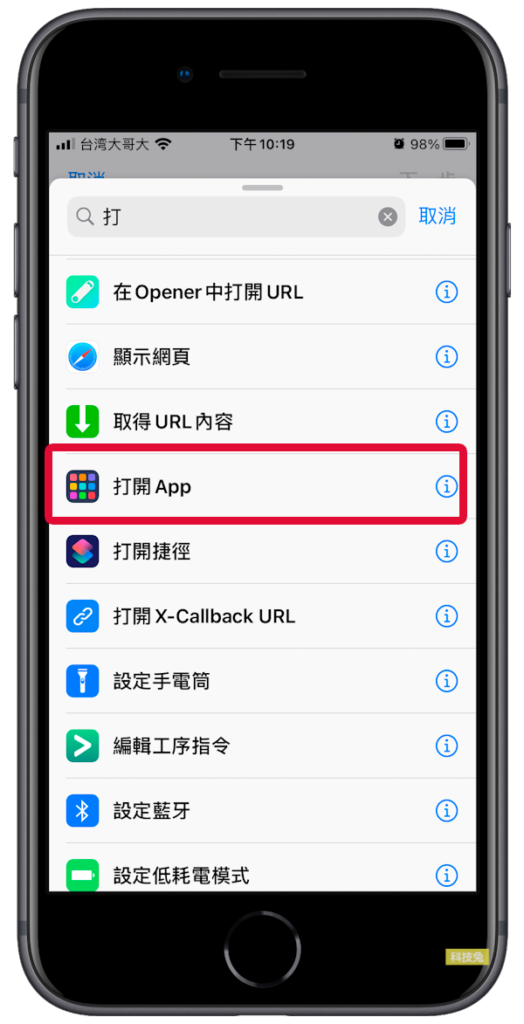
▼接下來點擊「打開」功能旁邊的「選擇」,然後選擇你希望打開這個iPhone桌面捷徑會打開哪一個App,比方說你希望修改的iPhone App圖示是Facebook,那就選Facebook。你希望修改IG APP 圖示跟名稱,那就選Instagram,如果你希望修改的是Line 的圖示跟名稱,那就選Line。選好之後點擊送出。
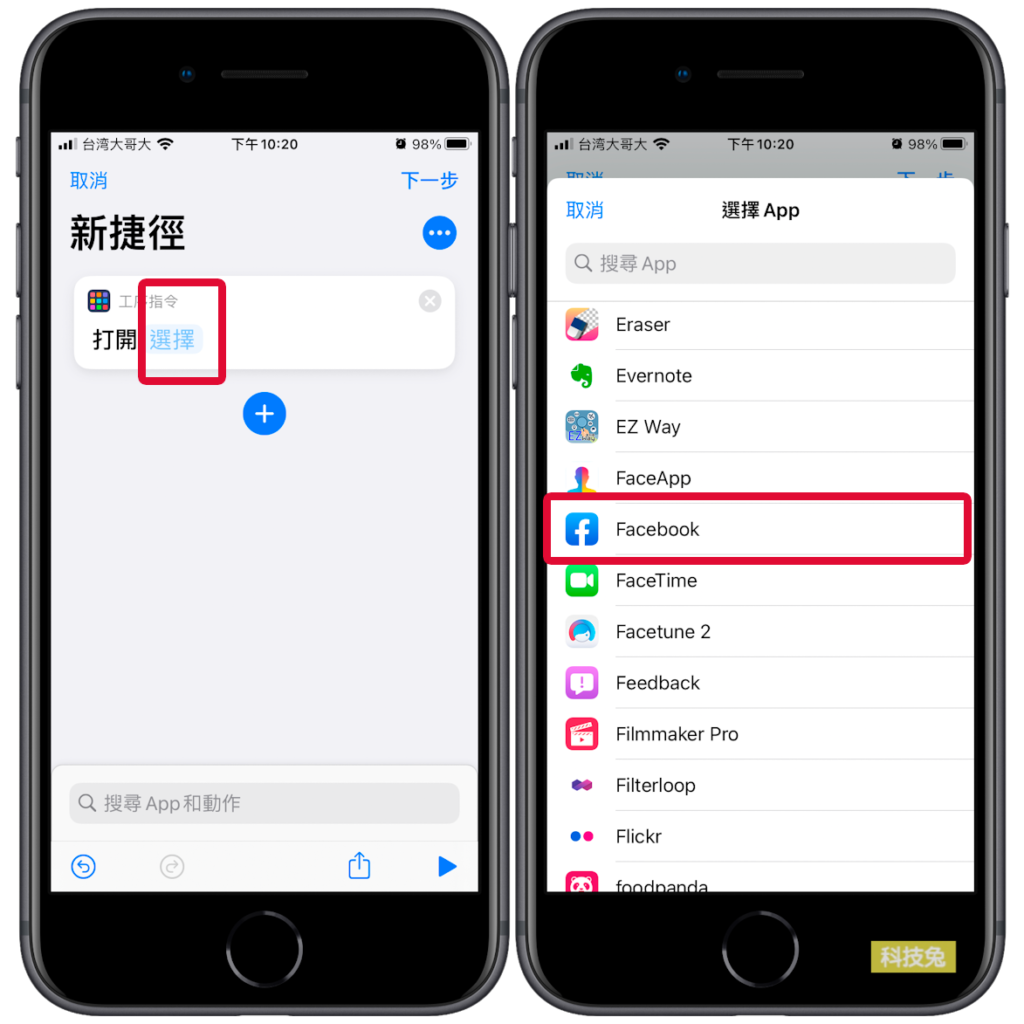
▼把「打開APP」這個功能設定好之後,點擊右上角的「…」進入設定。
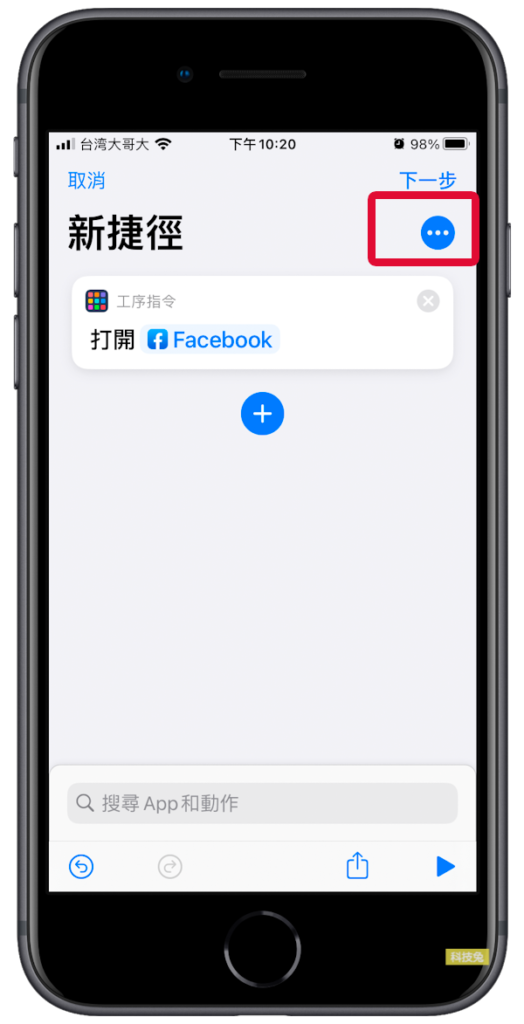
▼接下來你會看到等等你要加入到iPhone主畫面捷徑的詳細資訊設定,這裡直接點擊畫面中「加入主畫面」即可。
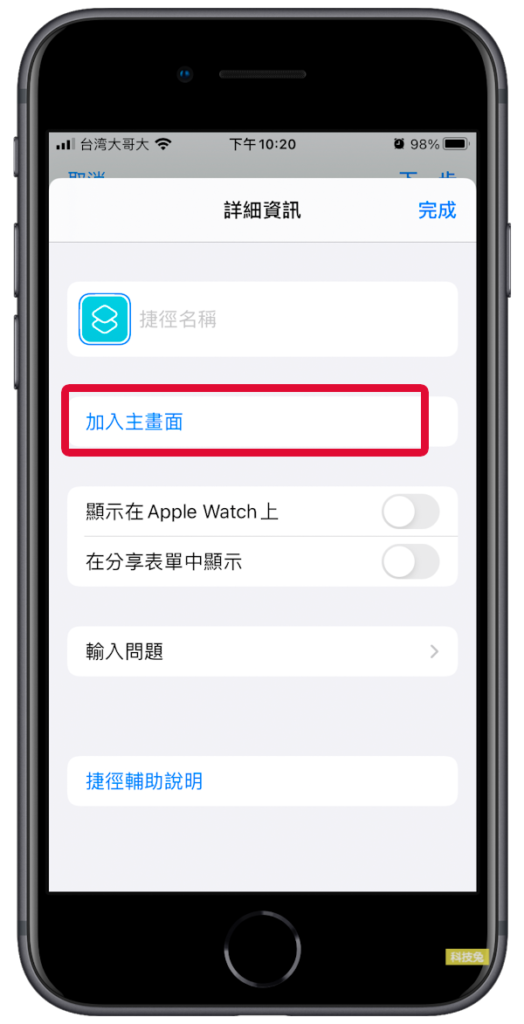
iPhone 自訂App名稱、圖示(iOS 14 捷徑)
▼然後你會看到可以讓你更改iPhone App圖示跟名稱的地方,這裡你可以自訂等等要加入主畫面、桌面的APP名稱跟圖示喔。
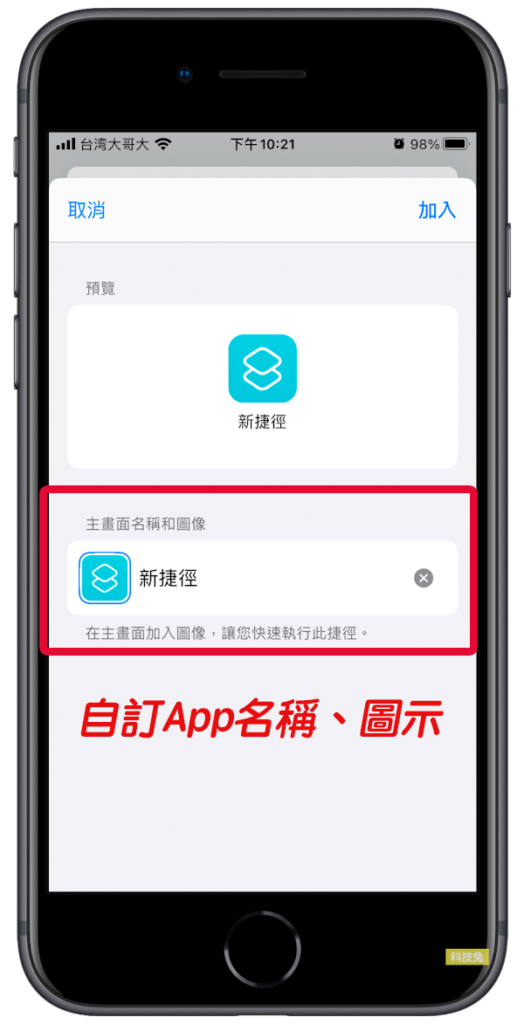
▼比方說,你想要修改的是iPhone Facebook App的名稱跟圖示,那你就可以把名稱修改成「臉書」或是其他你喜歡的名稱,然後再上傳一張新的App圖示,這樣就大功告成啦!接下來就可以點擊右上角「加入」來將該iPhone 捷徑新增到主畫面、桌面。
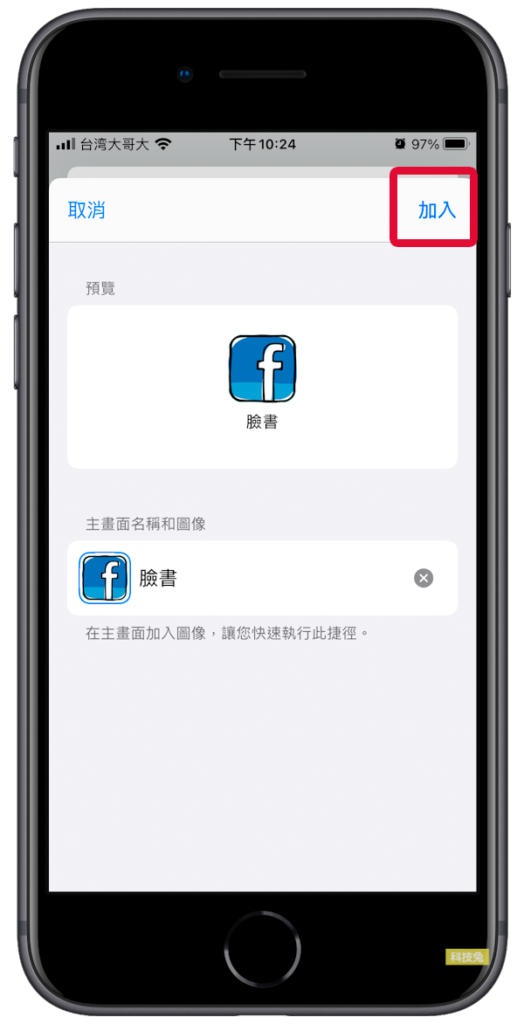
▼最後你就會在你的iPhone 主畫面、桌面看到已經修改成功的APP圖示跟名稱,當你點擊這個App之後,也會正確的打開你的臉書App。其實這個方法就是透過自訂一個捷徑圖示跟名稱,然後設定該捷徑的功能是打開App,再加到主畫面之後,就會跟App一模一樣啦!
▼另外如果你不知道要去哪裡找App圖示,可以上Iconfinder尋找你喜歡的App圖示唷。
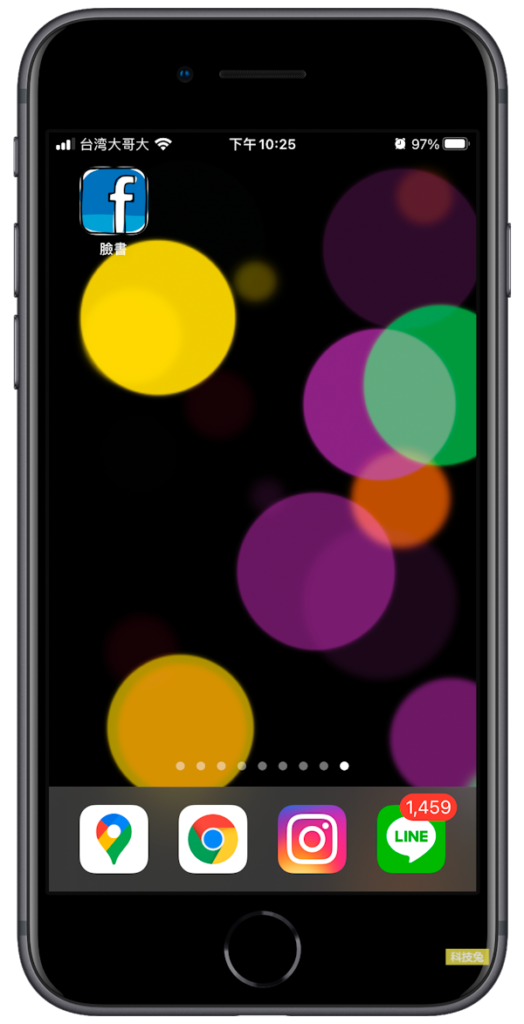
上面就是iPhone 更改App圖示、名稱的教學啦!快去試試吧!